La Diferencia Entre PTT y TPM ¿Como Activarlos?
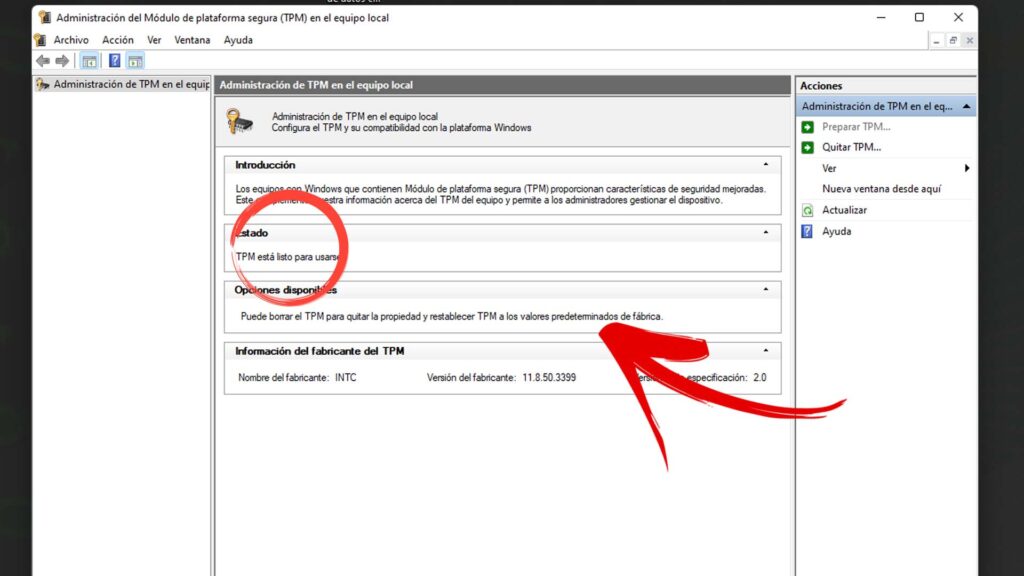
- Plataform Trust Tecnology
- Trusted Platform Module
- ¿Como saber si tengo PTT integrado en mi procesador?
Existe una diferencia entre el PTT y TPM que se usan para el nuevo sistema operativo de Windows 11. Sin embargo, entre los requisitos de la instalación incluye este requisito, pero podemos habilitar cualquiera de los 2 para poder instalar Windows 11. Así mismo, nos dejara instalarlo sin ningún inconveniente.
Ambas tecnologías se basan en lo mismo, para ofrecer funciones relacionadas con la seguridad y el hardware. Un chip TPM es un procesador de criptografía seguro que te ayuda a con acciones, tales como generar y almacenar claves criptográficas, así como limitar su uso. Por lo que el PTT también cumple la misma función.
Plataform Trust Tecnology
El PTT por sus singlas en inglés (Plataform Trust Tecnology) o Tecnología de plataforma de confianza, lo cual hace referencia al termino de "Plataforma Segura". Gradualmente esta tecnología se encuentra en la Tecnología integrada en procesadores específicos de Intel y AMD. Así que antes de instalar Windows 11 deberíamos revisar si nuestro procesador cuenta con esta tecnología integrada. En este caso yo tengo un procesador Intel Core i7 7700 @3.60 Ghz. Asi que puedes buscar en la página oficial de Intel si tienes integrada esta tecnología.
Trusted Platform Module
El TPM por sus singlas en ingles (Trusted Platform Module) o Módulo de Plataforma Segura y de Confianza, A comparación del PTT este módulo es físico y se puede localizar fácilmente la ranura conectada a la Tarjeta Madre a simple vista. Y para darnos cuenta si tenemos el TPM a simple vista podemos localizarlo.

En caso de que no esté el módulo físicamente conectado, significa que no lo tenemos y recurrimos a la alternativa.
¿Como saber si tengo PTT integrado en mi procesador?
La forma más sencilla de saber es buscar en la página de Intel y sus características como se muestra a continuación:
- Intel® Platform Trust Technology (Intel® PTT) - Intel® Platform Trust Technology (Intel® PTT) ofrece las capacidades de TPM 2.0 independiente. Intel PTT es una funcionalidad de plataforma para el almacenamiento de credenciales y la administración de claves que utilizan Windows 8*, Windows® 10 y Windows* 11. Intel PTT es compatible con BitLocker* para el cifrado de discos duros y cumple con todos los requisitos de Microsoft para el módulo de plataforma segura de firmware (fTPM) 2.0.
Encuentre si su NUC es compatible con estas tecnologías
Consulte las especificaciones de su Intel NUC en ark.intel.com, en la sección Tecnologías avanzadas.
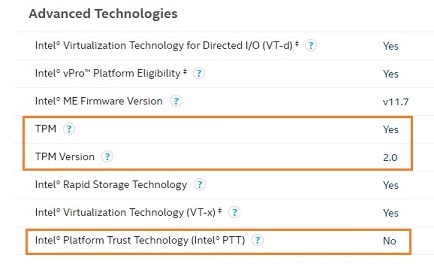
Como se puede apreciar tenemos en el ejemplo las 2 tecnologías integradas dentro del mismo, pero en mi caso en la página oficial no sale que tengo el PTT. Así que toca acceder a la BIOS para saber si mi procesador lo tiene.
¿Cuál es la diferencia entre el PPT y PPT?
Como mencionamos anteriormente el PPT es una tecnología integrada directamente al procesador a partir de ciertas generaciones. Por otro lado, el TPM es un dispositivo físico que viene conectado a la mother board. Lo podemos ver físicamente conectado mientras que PPT necesitamos ingresar a la bios buscar las especificaciones para saber si viene integrado.
Tomare como referencia este video que he hecho ya que se explica detalladamente como acceder a la BIOS y habilitar TPM Y PTT.
Para habilitar el PPT o TPM sigue estos pasos:
- Apaga tu pc por completo
- Enciéndela y presiona la tecla "F12" para ingresar al menú de la BIOS (en el caso de placas gigabyte)
- Vamos a irnos a la sección de "periféricos"
- Buscamos la opción de Intel Platform Trust Technology y la habilitamos, en el caso de TPM igual la habilitamos.
- Guardamos la configuración de la BIOS y salimos.
- Se reiniciará el pc.
- Ahora vamos inicio> escribimos "tpm.msc" y verificamos que este habilitado.
- Listo.
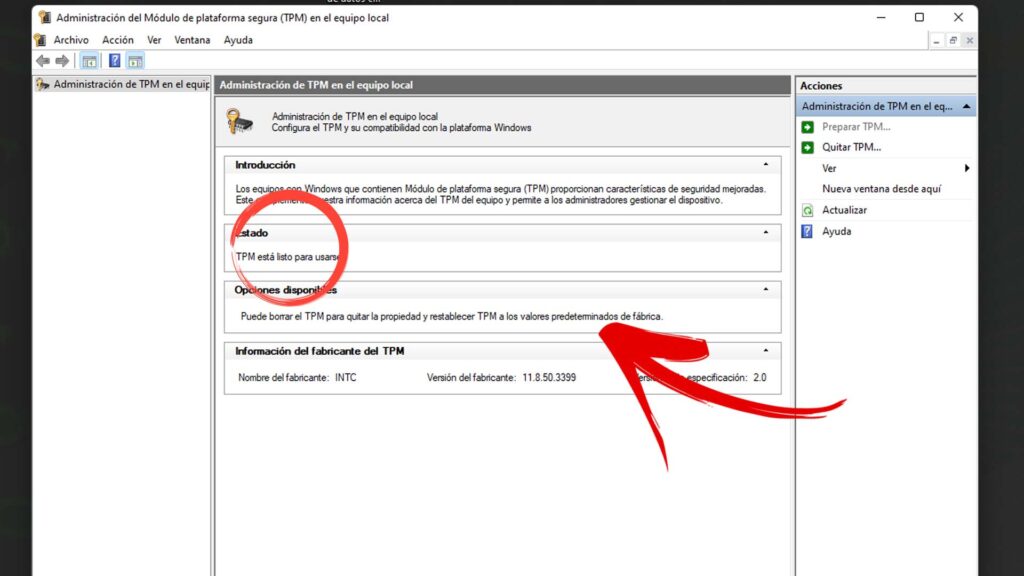
Ya quedo listo el TPM, ahora procederemos a instalar Windows 11
¿Qué hacer si no tengo PTT ni TPM para instalar Windows 11?
Afortunadamente existen alternativas de para poder instalarlo haciendo una especie de bypass en el sistema operativo de Windows 11. Hemos escrito un artículo en donde explicamos detalladamente como hacerlo puede visitarlo en siguiente enlace Rufus te ayuda a omitir TPM y Secure Boot en Windows 11(Se abre en una nueva pestaña del navegador)

Escríbenos un comentario: